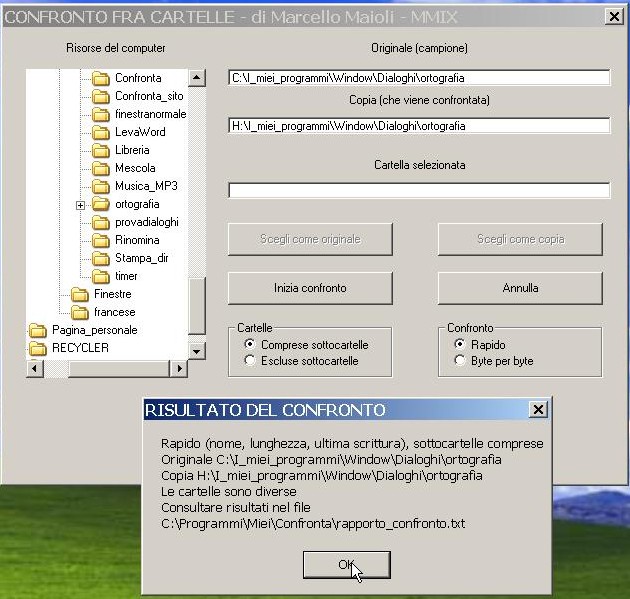CONFRONTA FILES E CARTELLEPREMESSAAi tempi del vecchio DOS c'era un programma chiamato PCTOOLS che aveva un sacco di funzioni. Una di queste era confrontare files e cartelle. Adesso non se ne preoccupa più nessuno, segno che gli errori di scrittura e di lettura sono proprio rari. Ma a me quel dubbio è rimasto. E poi io per i miei divertimenti (non lavoro più da parecchio tempo) uso il computer e per di più ne uso diversi: uno grande e comodo nello studio, uno più piccolo nel soggiorno giusto per stare assieme a mia moglie quando lei guarda la televisione, così ci facciamo un po' di compagnia. Gli stessi documenti e quant'altro stanno sull'uno e
sull'altro e non avendo imparato i misteri della sincronia files, copio
lavori e cartelle su una pen-drive e traffico da un computer all'altro.
Purtroppo sono un gran casinista e non tengo mai le cose in ordine. Cosi
quando mi viene il dubbio se quello che c'è nella pen-drive è uguale a quello
che c'è nell'uno o nell'altro computer uso questo programmino che confronta
files e cartelle. Come tutti i miei programmi non
si installa. ISTRUZIONI PER L’USOLo potete merttere dove volete, magari sul desktop. Doppio click sulla sua icona e compare questa schermata:
C'è scritto tutto: scegliere le cartelle Originale e Copia, click su Inizia confronto. La modalità di default è Comprese sottocartelle, Rapido, che è quella che io uso di solito. Rapido vuol dire che due files sono considerati uguali se sono uguali il nome, la lunghezza e l'istante di ultima scrittura. La scelta delle cartelle avviene come in Esplora risorse, ma con qualche differenza. All'inizio si vedono solo le unità presenti nel computer. Un click sull'unità e se in essa ci sono delle cartelle, alla sua sinistra compare una crocetta, l'unità cambia colore e nello spazio Cartella selezionata compare il suo nome.
Cliccando sul più (+) compaiono le cartelle, gli ascensori per scorrere i nomi che non entrano nella finestra e il meno(-) al posto del più (per fare scomparire le cartelle).
Continuando lo stesso giochino (click su una cartella, click sul più) si scende giù nell'albero delle cartelle fino a quando nella finestra compare il nome di quella giusta.
La scegliamo come originale (o copia, non ha importanza l'ordine) e con lo stesso meccanismo si va alla ricerca dell'altra cartella da confrontare.
Sono andato a trovare la stessa cartella, ma nell'untità H, che in questo caso è una pen-drive, e la scelgo come copia.
Adesso possiamo escludere o includere le sottocartelle, cambiare il tipo di confronto, e cliccare su Inizia confronto. Ed ecco il risultato:
In quel file troverò scritto: RAPPORTO
CONFRONTO CARTELLE Iniziato
il 13/03/2010 alle 21:59:40 Originale:
C:\I_miei_programmi\Window\Dialoghi\ortografia Copia: H:\I_miei_programmi\Window\Dialoghi\ortografia Rapido
(nome, lunghezza, ultima scrittura), sottocartelle comprese File
C:\I_miei_programmi\Window\Dialoghi\ortografia\definizioni.h File
H:\I_miei_programmi\Window\Dialoghi\ortografia\definizioni.h - scrittura File
C:\I_miei_programmi\Window\Dialoghi\ortografia\definizioni.~h File
H:\I_miei_programmi\Window\Dialoghi\ortografia\definizioni.~h - scrittura File
C:\I_miei_programmi\Window\Dialoghi\ortografia\errs9112221 File
H:\I_miei_programmi\Window\Dialoghi\ortografia\errs9112221 - scrittura File
C:\I_miei_programmi\Window\Dialoghi\ortografia\lcc\dati_file.dat File
H:\I_miei_programmi\Window\Dialoghi\ortografia\lcc\dati_file.dat - scrittura File
C:\I_miei_programmi\Window\Dialoghi\ortografia\lcc\Makefile File H:\I_miei_programmi\Window\Dialoghi\ortografia\lcc\Makefile
- scrittura eccetera Ma se si fa il confronto byte per byte le cartelle risultano uguali. Perchè? Perchè se uno apre un file, non lo cambia e lo salva, il tempo di ultrima scrittura è cambiato, ma il file no. Secondo: il programma prende tutti i file della cartella copia, cerca il corrispondente nella cartella originale e li confronta. Se nell'originale c'è qualche file che nella copia non c'è, le cartelle risultano uguali. Ancora non ho insegnato al programma a fare l'operazione inversa. Per chiuderlo bisogna: Clik sulla X in alto a destra oppure Click su Annulla oppure Alt F4. P.S. Non vi spaventate se compare un messaggio di questo tipo:
E' normale. Vuol dire che avete anche il drive per i floppy disk e che è vuoto. Buon lavoro. |